Voor een beurs werd mij gevraagd om een dashboard te maken rondom het thema zorg, ik koos voor een ontwerp waarin routes met tijd en aantal bewegingen de hoofdrol speelt, maar hoe maak je het met de routes? (Dit is het derde blog in een reeks, het doel is om het workbook na te bouwen dat hieronder te zien is).
Om dit workbook te maken dient u de volgende volgorde aan te houden: eerst wordt er data aangemaakt, vervolgens een afbeelding geplaatst en daarna wordt het worksheet gemaakt. Dit blog bestaat daarom uit vier delen:
- Een afbeelding inmeten en de data aanmaken;
- een afbeelding inlezen;
- de data ‘plotten’ of projecteren en routes aanmaken;
- de factor tijd toevoegen.
Voor het workbook kunt u hier klikken of in het onderstaande embedded workbook klikken.
Een route maken 3
Allereerst is de handleiding of beschrijving in het onderstaande deel min of meer een vertaling van een Tableau-pagina. Deze pagina is hier te vinden.(Verwijzen naar Tableau)
Breng de dimension/waarde ‘Route’ naar de marks pane en zet haar op ‘Detail’, er verschijnen nu wat stippen.
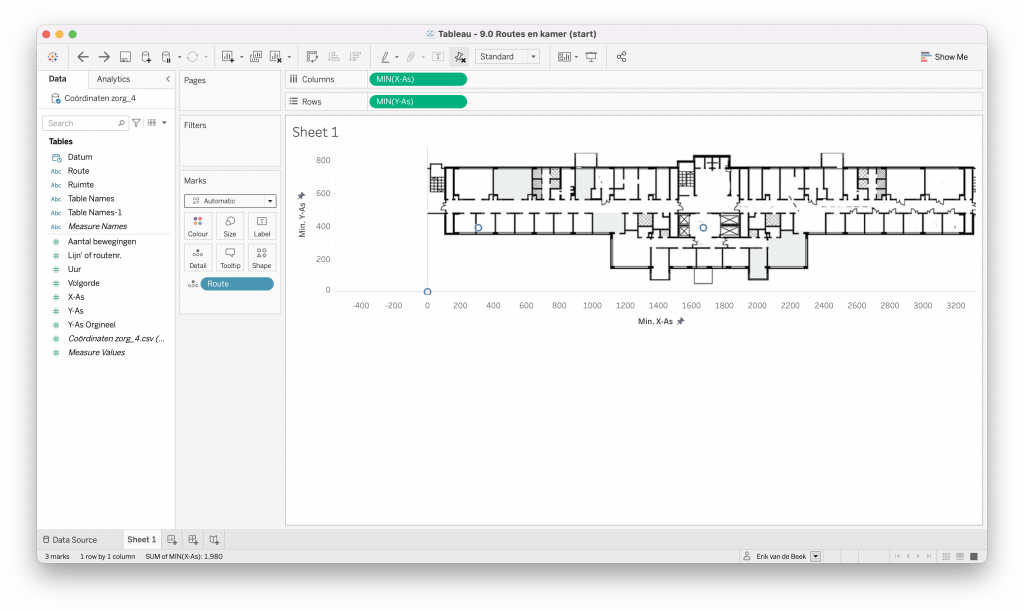
Als de marks omgezet worden van ‘automatic’ naar ‘line’ ziet het er als onderstaand uit:
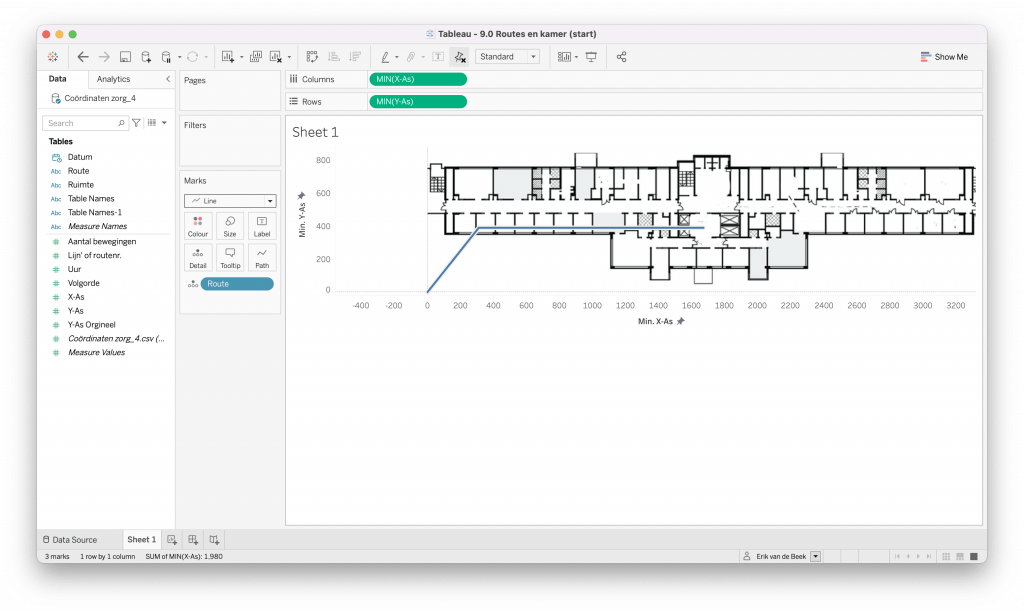
De lijn zegt nu nog niets, sleep de measure/waarde volgorde naar ‘Path‘ in het Marks Pane. De waarde staat automatisch op SUM. Klik op het driehoekje/pijltje rechts in de pil en selecteer ‘Dimension‘.
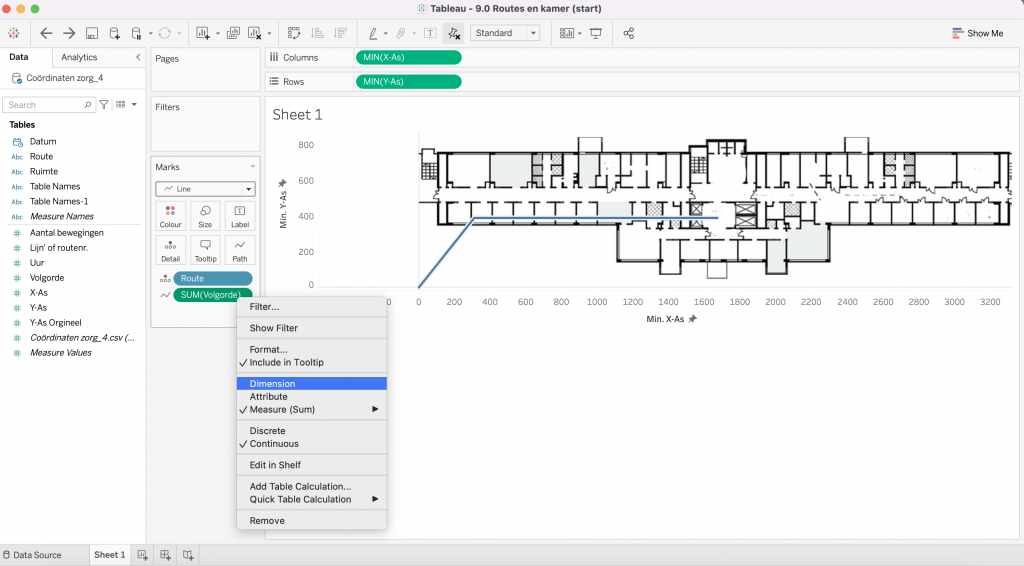
Vervolgens klopt de locatie van de routes weer, maar linksonder op de kruising van de x- en y-as blijft wel een punt staan:
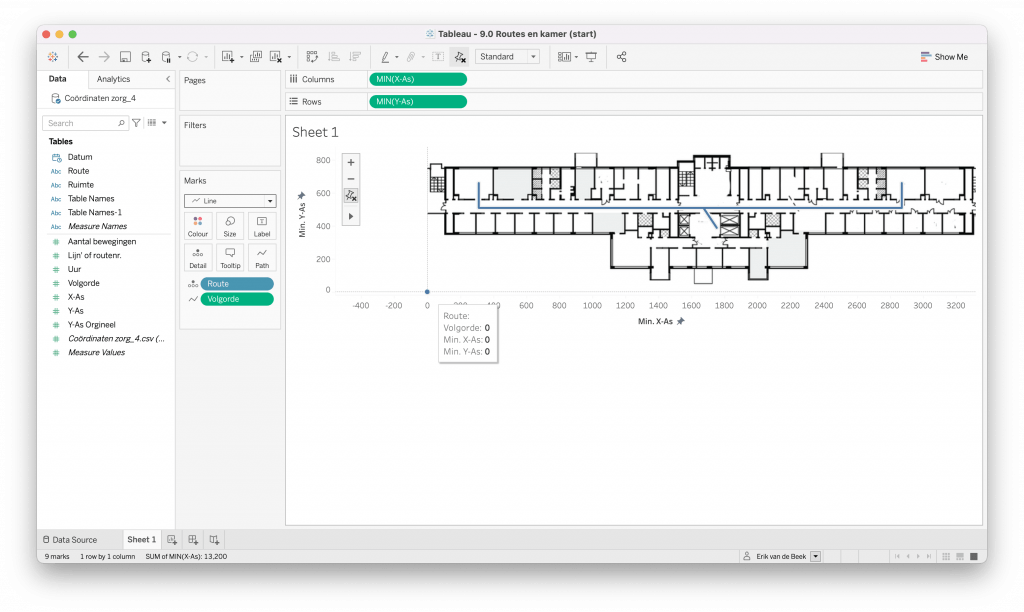
Dit punt kunt u wegfilteren door van ‘Route’ ook een filter te maken. Aangezien er nu alleen maar een dunne blauwe lijn te zien is zal er wat meer informatie voor het contrast toegevoegd kunnen worden. Sleep ‘Route’ naar Colour in het Marks Pane en sleep ‘Aantal bewegingen’ naar Size. Het ziet er nu uit als de onderstaande afbeelding.
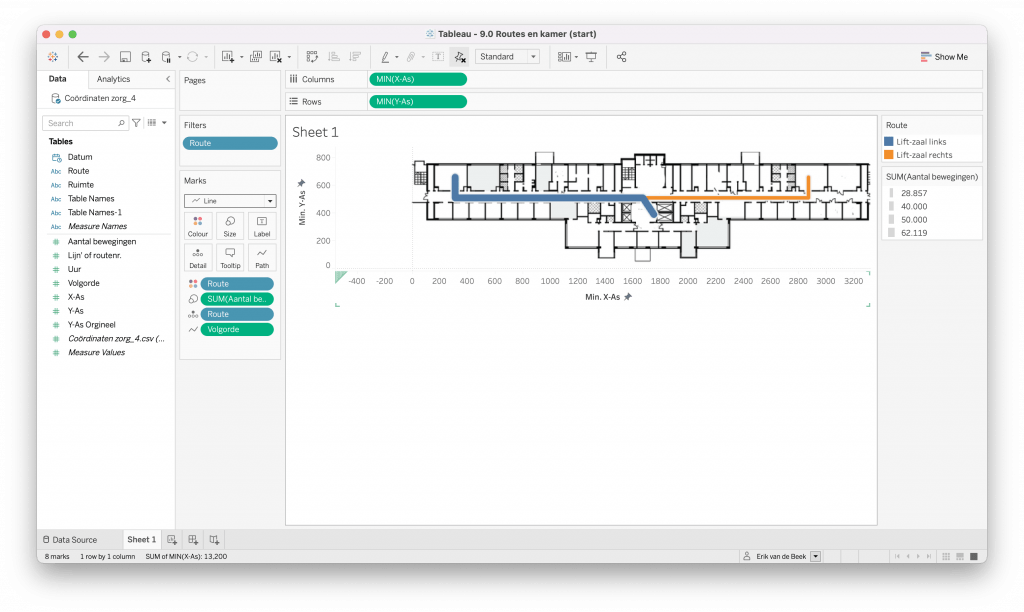
De ontbrekende factor is tijd, want nu laat de visualisatie het totaal (dus alle bewegingen) van de tabel of data-invoer zien. In het volgende blog leert u hoe er een tijdindeling (met animatie-schuif) toegevoegd kan worden.
Bronnen
Foto afkomstig van Unplash, fotograaf: Sylvan Gllm.


